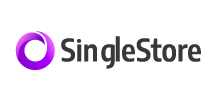製品をチェック
SingleStore SSIS Component の30日間無償トライアルをダウンロード
30日間の無償トライアルへ
製品の詳細
 SingleStore SSIS Components
相談したい
SingleStore SSIS Components
相談したい
パワフルなSSIS Source & Destination Components で、SQL Server とSingleStore をSSIS ワークフローで連携。
SingleStore Data Flow Components を使って、SingleStore データを簡単に同期。データ同期、ローカルバックアップ、ワークフロー自動化に最適!
SSIS を使ってSingleStore のデータをSQL Server にインポート
CData SSIS Components を使用して簡単にSQL Server へSingleStore をバックアップします。
古川えりか
コンテンツスペシャリスト
最終更新日:2022-07-10
CData

こんにちは!ドライバー周りのヘルプドキュメントを担当している古川です。
SQL Server に基幹業務データのバックアップを保管しておくことは、ビジネス上のセーフティネットとなります。また、ユーザーはSQL Server のバックアップデータからレポーティングや分析を簡単に行うことができます。
ここでは、SQL サーバー SSIS ワークフロー内でCData SSIS Tasks for SingleStore を使用して、SingleStore のデータをMicrosoft SQL Server データベースに転送する方法を説明します。
Components の追加
開始するには、新しいSingleStore ソースとSQL Server ADO.NET 転送先を新しいデータフロータスクに追加します。
![The Data Flow task used in this example.(Salesforce is shown.)]()
新しいコネクションマネジャーを作成
以下のステップに従って、接続マネジャーでSingleStore 接続プロパティを保存します。
- Connection Manager ウィンドウで、右クリックで[New Connection] を選択します。Add SSIS Connection Manager ダイアログが表示されます。
- [Connection Manager type]メニューでSingleStore を選択します。CData SingleStore Connection Manager が表示されます。
- 接続プロパティを構成します。
データに接続するには、次の接続プロパティが必要です。
- Server:SingleStore データベースをホスティングしているサーバーのホスト名またはIP アドレス。
- Port:SingleStore データベースをホスティングしているサーバーのポート。
また、オプションで以下を設定することもできます。
- SingleStore:SingleStore Server に接続する場合のデフォルトデータベース。設定されていない場合、すべてのデータベースのテーブルが返されます。
標準認証
標準認証で認証するには、次を設定します。
- User:SingleStore サーバーに認証する際に使われるユーザー。
- Password:SingleStore サーバーに認証する際に使われるパスワード。
統合セキュリティを使用した接続
標準のユーザー名とパスワードを提供する代わりに、Windows 認証を介して信頼されたされたユーザーをサーバーに認証できます。
SSL 認証
SSL 認証を活用してセキュアなセッションを介してSingleStore データに接続できます。次の接続プロパティを設定し、データに接続します。
- SSLClientCert:クライアント証明書のための証明書ストア名に設定。クライアントとサーバーの両方のマシンでトラストストアとキーストアが保持される2-way
SSL の場合に使用されます。
- SSLClientCertPassword:クライアント証明書ストアがパスワードで保護されている場合、この値をストアのパスワードに設定します。
- SSLClientCertSubject:TLS/SSL クライアント証明書のサブジェクト。ストア内の証明書を検索するために使用されます。
- SSLClientCertType:クライアントストアの証明書タイプ。
- SSLServerCert:サーバーが受け入れ可能な証明書。
SSH 認証
SSH を使用して、セキュアにリモートマシンにログインできます。SingleStore データにSSH 経由でアクセスするには、次の接続プロパティを設定します。
- SSHClientCert:クライアント証明書のための証明書ストア名に設定。
- SSHClientCertPassword:クライアント証明書ストアがパスワードで保護されている場合、この値をストアのパスワードに設定します。
- SSHClientCertSubject:TLS/SSL クライアント証明書のサブジェクト。ストア内の証明書を検索するために使用されます。
- SSHClientCertType:クライアントストアの証明書タイプ。
- SSHPassword:SSH サーバーに認証するためのパスワード。
- SSHPort:SSH 操作に使用するポート。
- SSHServer:認証しようとしているSSH 認証サーバー。
- SSHServerFingerPrint:接続先のホストの検証に使用するSSH サーバーのフィンガープリント。
- SSHUser:SSH サーバーに認証するためのユーザー名。
SingleStore Source の構成
以下のステップに従って、SingleStore の抽出に使用するクエリを指定します。
- SingleStore ソースをダブルクリックしてソースコンポーネントエディタを開きます。
- [Connection Manager]メニューで、以前作成した接続マネジャーを選択します。
![The Connection Manager to be used for the source component.(Salesforce is shown.)]()
- データの書き出しに使用するクエリを指定します。例:
SELECT ShipName, ShipCity FROM Orders WHERE ShipCountry = 'USA'
![The SQL query to retrieve records.(Salesforce is shown.)]()
- SingleStore Source コントロールを閉じて、ADO.NET Destination に接続します。
SQL Server Destination を構成する
以下のステップに従って、SingleStore をロードするSQL サーバーテーブルを指定します。
- ADO.NET Destination を選択して、新しい接続を追加します。接続するサーバーおよびデータベースの情報を入力。
- Data access モードメニューで、[table or view]を選択します。
- [Table Or View]メニューで、設定するテーブルまたはビューを選択します。
- [Mappings]画面で必要なプロパティを設定します。
![The mappings from the SSIS source component to SQL Server.(Salesforce is shown.)]()
プロジェクトの実行
プロジェクトを実行できるようになりました。SSIS Task の実行が完了すると、データベースにSingleStore のデータが入力されます。
![The completed import.(Salesforce is shown.)]()